联想RD650服务器Raid5配置图文教程Word格式文档下载.docx
《联想RD650服务器Raid5配置图文教程Word格式文档下载.docx》由会员分享,可在线阅读,更多相关《联想RD650服务器Raid5配置图文教程Word格式文档下载.docx(14页珍藏版)》请在冰豆网上搜索。
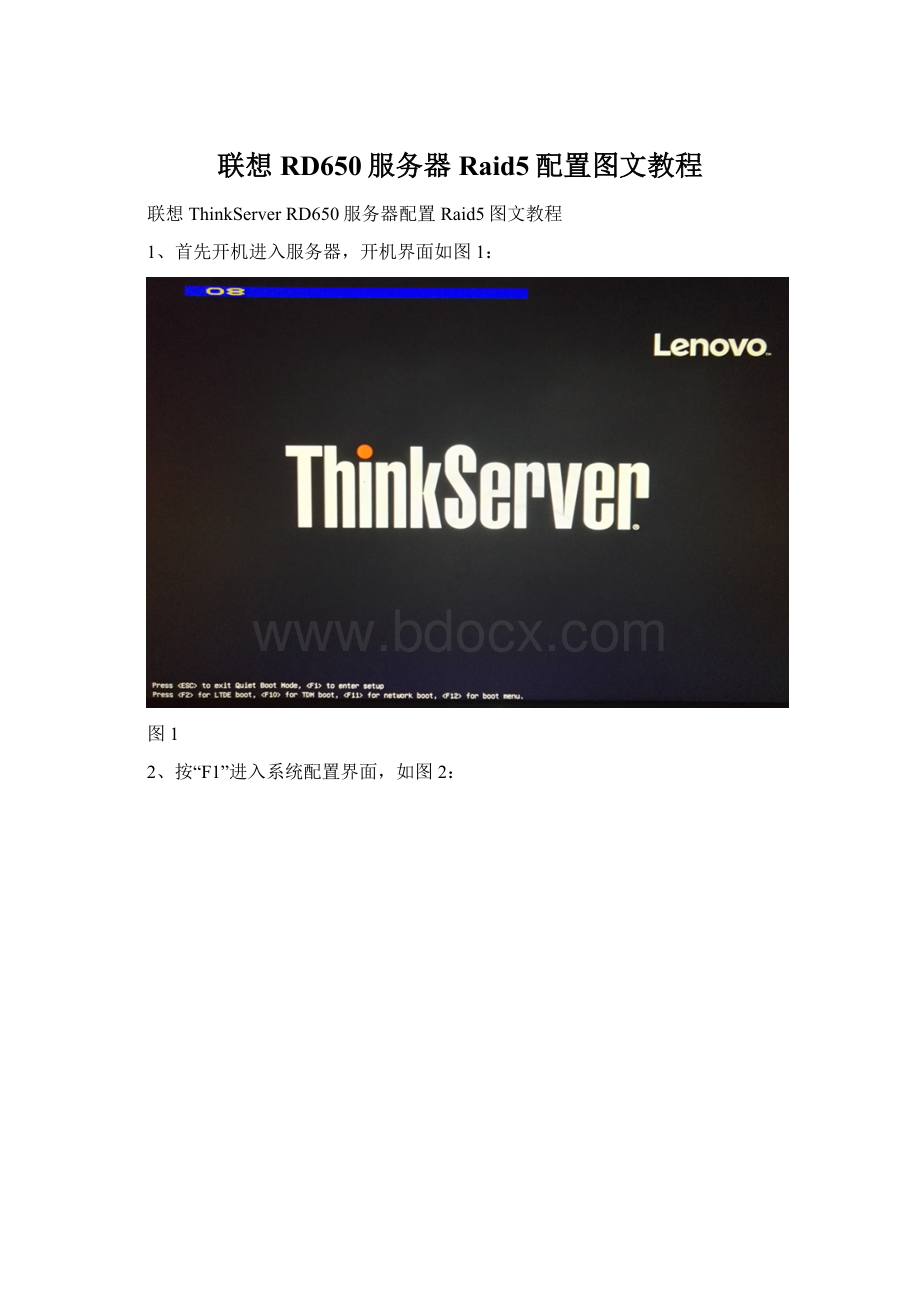
2、按“F1”进入系统配置界面,如图2:
图2
3、选择图2中“AdaptersandUEFIDrivers”连接UEFI驱动,对“LenovoThinkServerRAID720ix”进行配置。
图3
图4
4、点击图4中的主菜单,进入菜单选项,如图5:
图5
5、选择图4中的创建虚拟驱动,进入RAID配置界面,选择RAID级别为RAID5,如图6:
图6
6、选择图6中的“SelectDrives”选择硬盘,本次选择其中3块硬盘做RAID5,其余一块做全局热备份,选择后点击应用,如图7:
图7
7、对虚拟磁盘进行分区,分配0.2T作为系统分区,点击应用,如图8:
图8
8、选择虚拟磁盘的其他容量做扩展分区,如图9、图10:
图9
图10
10、分区配置完成并进行保存,如图11、图12、图13:
图11
图12
图13
11、返回主菜单,进入驱动管理
图14
12、如图15,可以看到3块磁盘已经配置,还有1块磁盘没有配置,选择没有配置的磁盘。
图15
13、将剩余的一块磁盘作为全局热备份使用,如图16、图17、图18:
图16
图17
图18
通过以上步骤,带有热备份的RAID5配置完成。
14、返回主菜单点击“ViewVirtualDrives”查看分区如图20,点击“ViewGlobalHotspareDrives”查看备份分区如图21:
图19
图20
图21
15、检查无误后,将启动U盘插入服务器,设置启动顺序,如图22:
图22
16、进入BooT启动顺序界面后发现没有U盘启动,返回上一步,选择“MiscellaneousBooTSettings”启动类型设置。
设置“StorageOpROMPolicy”为“UEFIOnly”,如图23:
图23
注意“BootMode”选择“LegacyOnly”如图24
图24
17、配置完成后保存、重启如图25:
图25
18、重启后按“F12”进入Boot启动,选择USB启动,如图26:
图26
系统配置完成,可以装Server2008系统。